[2 méthodes efficaces] Comment recopier l'écran de votre iPad sur un PC ?
En général, les employés veulent partager leurs présentations PowerPoint sur leur travail avec leurs managers dans les bureaux. Mais il semble très peu professionnel de montrer leur travail à leur patron par le biais d'un iPad.
Avec un logiciel ou une application pour recopier l'écran de votre iPad vers un PC gratuitement, tout s'est simplifié. Dans cet article, nous allons vous aider à découvrir la meilleure application qui peut résoudre à ce problème et vous permettre de partager l'écran de votre iPad sur votre PC.
- Partie 1 : Raisons de caster l'écran d'un iPad sur un PC
- Partie 2 : Comment recopier l'écran de votre iPad sur un PC ?

- Partie 3 : Est-il possible de recopier l'écran de votre iPad sur un PC sans logiciel ?
- Partie 4 : Peut-on recopier l'écran de l'iPad sur un PC via Bluetooth ?
- Partie 5 : Conclusion et FAQ sur la mise en miroir de l'iPad
Partie 1 : Raisons de caster l'écran d'un iPad sur un PC
Il existe plusieurs raisons pour lesquelles nous avons besoin de caster l'écran d'un iPad sur un PC. Voici les suivantes les plus mentionnées :
Partie 2 : Comment recopier l'écran de votre iPad sur un PC ?
1Mettre en miroir l'écran de votre iPad sur un PC avec AirDroid Cast
Vous pouvez recopier l'écran de votre iPad sur un PC en utilisant AirDroid Cast. Il s'agit d'un outil sûr et fiable. AirDroid Cast vous permet d'établir une connexion entre deux appareils via le réseau distant (sans fil), AirPlay et le câble USB. En outre, si votre ordinateur a été connecté à un adaptateur BLE 5.0, vous pouvez alors contrôler votre iPad sur un ordinateur.
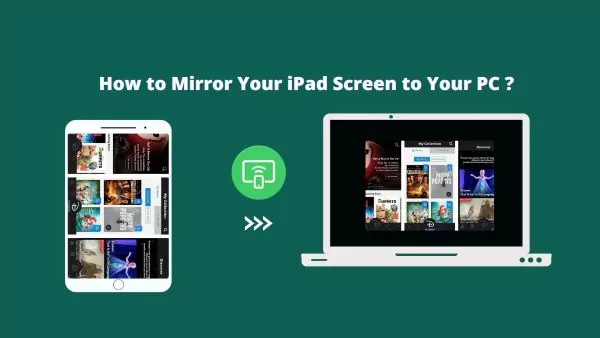
Recopier l'écran de votre iPad à distance
Il arrive souvent que la plupart des gens aient laissé leur iPad chez eux ou au bureau, ils cherchent ainsi des méthodes pour recopier l'écran de leur iPad sur un PC à distance. Parmi plusieurs outils, il est recommandé de choisir AirDroid Cast en raison de ses fonctionnalités remarquables, notamment la mise en miroir de l'écran et le contrôle d'écran.
- Étape 1.Installez cette application
- La première étape consiste à installer AirDroid Cast sur les deux appareils que vous souhaitez connecter. Vous pouvez cliquer sur le bouton ci-dessous pour la télécharger ou aller sur l'App Store pour rechercher cette application et puis l'installer.
- Étape 2.Connectez les deux appareils
- Ouvrez AirDroid Cast sur l'appareil iOS et l'ordinateur, puis soumettez la demande de diffusion depuis l'appareil iOS.
Castez l'écran de votre appareil par le code de diffusion: Saisissez le code de diffusion à 9 chiffres affiché sur votre ordinateur et appuyez sur Démarrer la diffusion.
Castez l'écran de votre appareil par le code QR: Utilisez l'appareil iOS pour scanner le code QR affiché sur votre ordinateur, et la demande de diffusion sera envoyée automatiquement.
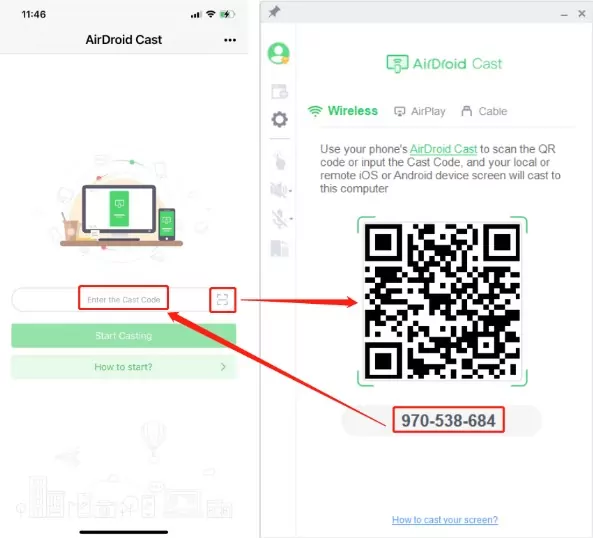
- Étape 3.Activez l'autorisation de diffusion sur les deux appareils et démarrez la mise en miroir de l'écran.
- Vous devez autoriser certaines demandes de réglages à la fois sur l'appareil iOS et sur l'ordinateur. Une fois les réglages terminés, l'écran de l'appareil iOS devrait apparaître sur l'ordinateur.
Remarque :
- La page d'autorisation du microphone et des notifications apparaîtra sur votre appareil si c'est la première fois que vous l'utilisez. Pour assurer le bon fonctionnement de mettre en miroir l'audio de l'appareil et le son du microphone, veuillez permettre cette autorisation pour AirDroid Cast.
Recopier l'écran de votre iPad sur un PC via AirPlay
Tout d'abord, vous devez télécharger AirDroid Cast et l'installer sur les deux appareils. Rendez-vous dans l'App Store ou sur le site officiel pour rechercher cette application.
Connectez votre iPad et votre PC à la même connexion Wi-Fi.
Faites défiler vers le bas depuis le haut de l'écran de votre iPad pour trouver la fonctionnalité « recopie de l'écran » et cliquez dessus. Sélectionnez ensuite « AirDroid Cast-XXX » avec lequel vous souhaitez partager l'écran.
Une fois que la connexion établie, l'écran de votre appareil iOS sera diffusé sur votre ordinateur.
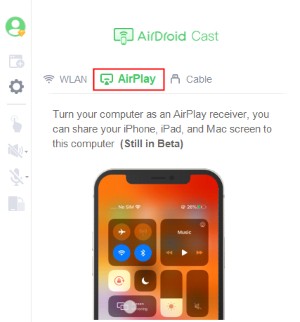
Remarque :
- Si vous voulez terminer la mise en miroir de l'écran, il suffit de retrouver l'option recopie de l'écran et de l'arrêter à partir de là.
Caster l'écran de votre iPad sur un PC via USB
Vous pouvez facilement caster l'écran avec AirDroid Cast. Connectez d'abord les deux appareils à l'aide d'un câble USB, une fois la connexion établie, vous serez en mesure de recopier l'écran de votre iPad et de le contrôler sur le PC.
- Étape 1.Terminez l'installation et connectez les appareils
- Tout d'abord, vous devez installer l'application AirDroid Cast sur les deux appareils, un iPad et un PC. Ensuite, établissez une connexion entre les deux appareils en utilisant un câble USB pour partager l'écran.
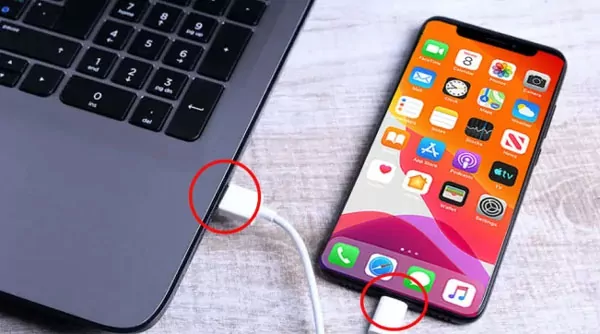
- Étape 2.Complétez les réglages
- Maintenant, une fenêtre apparaîtra sur votre iPad pour vous demander de « Faire confiance à cet ordinateur », appuyez sur « Faire confiance ». Après cela, l'écran de votre iPad s'affichera sur l'ordinateur.
2Recopier l'écran de votre iPad sur un PC avec QuickTime
QuickTime est une dernière plateforme multimédia développée par la société Apple qui dispose de nombreuses fonctionnalités et peut gérer divers formats de fichiers, y compris les formats audio, vidéo et images.
La fonctionnalité exclusive de QuickTime peu connue est à recopier l'écran d'un iPad sur un PC à l'aide de son interface conviviale.
- Étape 1.Connexion par câble
- Connectez votre iPad à votre ordinateur à l'aide d'un câble USB Lightning, puis lancez QuickTime sur votre ordinateur.
- Étape 2.Sélectionnez « Nouvel enregistrement vidéo »
- Cliquez sur l'option « Fichiers » depuis votre tableau de bord QuickTime, puis sélectionnez « Nouvel enregistrement vidéo ».
- Étape 3.Sélectionnez l'iPad
- Cliquez sur la flèche vers le bas et sélectionnez votre iPad parmi les appareils disponibles. Votre appareil sera entièrement reflété sur votre ordinateur avec un écran clair.
Limites
Partie 3 : Est-il possible de recopier l'écran de votre iPad sur un PC sans logiciel ?
Non, vous ne pouvez pas recopier l'écran de votre iPad sur un PC sans logiciel. Il exige un logiciel ou un outil pour le faire.
Vous pouvez obtenir de nombreux outils et logiciels disponibles en ligne et les télécharger sur vos appareils pour mettre en miroir l'écran. Certains logiciels ne vous permettront que de partager l'écran et d'autres vous aideront à contrôler l'écran d'un autre appareil. Alors pourquoi pas choisir AirDroid Cast qui peut aussi fournir la fonctionnalité Contrôler l'écran.
Partie 4 : Peut-on recopier l'écran de l'iPad sur un PC via Bluetooth ?
Malheureusement, la réponse est non. Vous ne pouvez pas recopier l'écran d'un iPad sur un PC via Bluetooth, car il n'est pas beaucoup plus puissant. Mais vous pouvez le faire en utilisant un câble USB, des données mobiles Internet ou une connexion Wi-Fi. Il suffit de télécharger un outil ou une application pour mettre en miroir l'écran de votre iPad sur un PC. Vous pouvez utiliser AirDroid Cast et QuickTime pour recopier l'écran de votre iPad sur votre PC avec.
Partie 5 : Conclusion
Dans cet article, nous avons discuté de ce que sont la mise en miroir de l'écran et les différentes méthodes de recopier l'écran d'un iPad sur un PC. Nous avons aussi discuté de QuickTime et de ses limites existantes. De toutes les discussions ci-dessus, nous avons trouvé qu' AirDroid Cast est la meilleure application pour la mise en miroir de l'écran, car il a une interface conviviale pour tous les hommes. Et elle fournit plusieurs méthodes aux utilisateurs de connecter leur dispositif mobile et leur PC.
FAQ sur la mise en miroir de l'iPad











Laisser une réponse.